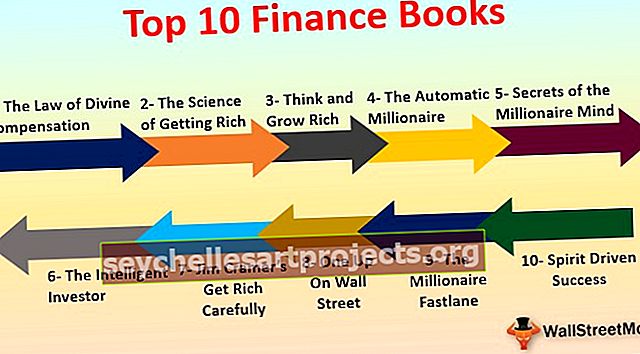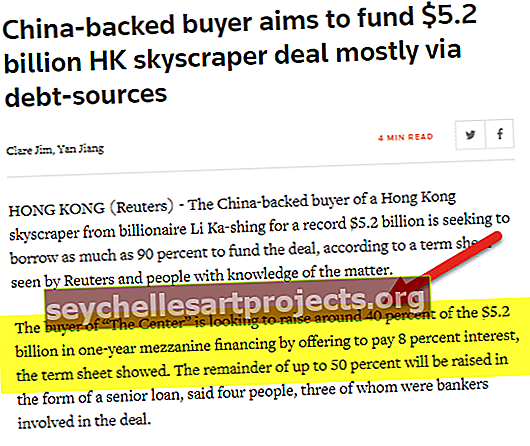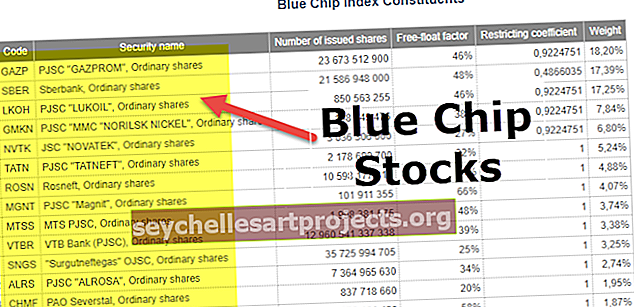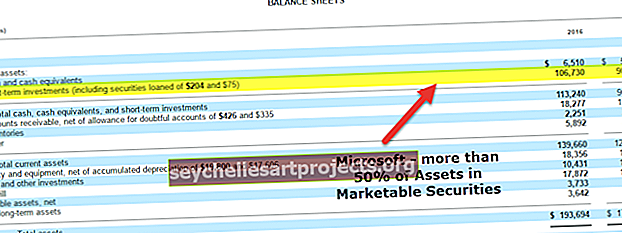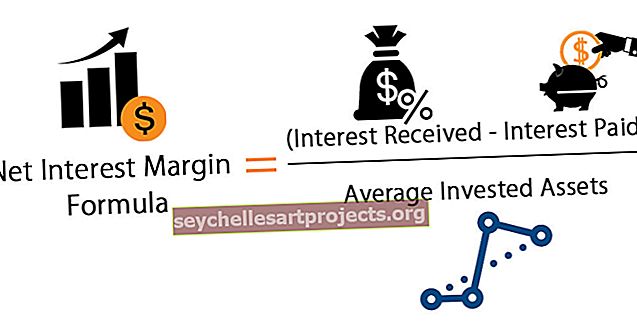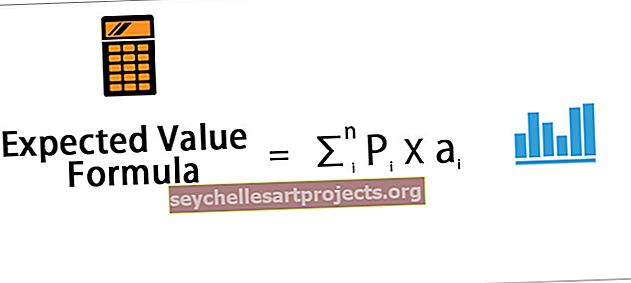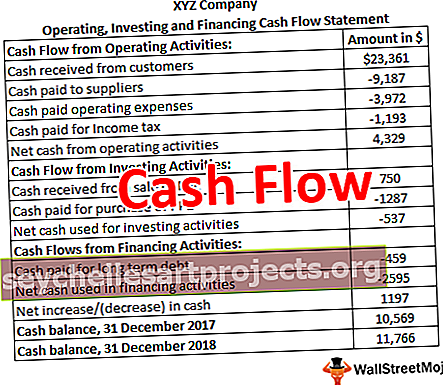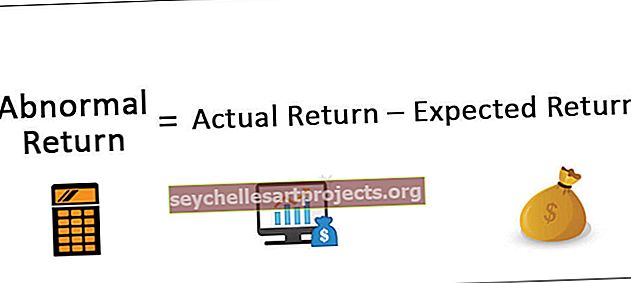Įklijuokite specialųjį „Excel“ 10 geriausių specialių nuorodų įklijavimas „Excel“
Įklijuoti specialųjį „Excel“ reiškia, kai norime įklijuoti tik kai kuriuos duomenų aspektus, o ne originalius duomenis, kuriuos naudojame, naudodamiesi šia parinktimi, yra įvairių būdų, kaip įklijuoti specialųjį „Excel“. Jie dešiniuoju pelės mygtuku spustelėkite tikslinę ląstelę ir pasirinkite spartųjį klavišą kaip CTRL + ALT + V arba galime paspausti ALT + E + S, norėdami naudoti aspektus, kuriuos galime naudoti „Excel“ klavišų sutrumpinimu, galime paspausti ALT + E + S + V tik reikšmėms.
Įklijuokite specialųjį „Excel“
Kartais programoje „Excel“ reikia atlikti labai tikrus greitus dalykus. Kartais mes turime nukopijuoti langelį ar langelių diapazoną į kai kurias kitas ląsteles arba langelių diapazoną, kartu su formatavimu, kartu su formulomis ir kt. Be to, mes turime nukopijuoti ir įklijuoti tik reikšmes, nieko kito neatnešdami. Pažvelkite į žemiau esantį vaizdą.


Apskritai kas nutiks, jei nukopijuosite langelį ir įklijuosite? Pažvelkite į žemiau esantį vaizdą

Kai nukopijuosite aukščiau nurodytą vaizdo vertę ir įklijuosite į kitą langelį, ji nukopijuos visą dalyką, susietą su ta ląstele. Tai reiškia simbolio dydį, šrifto drąsumą, šrifto pavadinimą, šrifto spalvą, šrifto dydį, langelio kraštinę ir kt. ... kartu su juo.

10 geriausių specialiųjų nuorodų įklijavimo būdų
Žemiau pateikiami keli spartieji klavišai, kurie padės sutaupyti daug laiko.
Čia galite atsisiųsti šį specialųjį „Excel“ šablono specialųjį įklijavimą - specialųjį klijavimą „Excel“ šablone1 spartusis klavišas - įklijuoti kaip vertybes (ALT + E + S + V)
Ankstesniame pavyzdyje žinome, kad nukopijavus langelį jis nukopijuoja viską, kas su juo susijusi. Dabar mes žiūrime į pavyzdį „ Įklijuoti kaip vertybes“ .
Pažvelkite į žemiau esantį paveikslėlį langeliuose nuo A2 iki A4, mes turime 15 skaičių A5 langelyje, kuriame pritaikėme SUM formulę. Jei nukopijuosime langelį A5 ir įklijuosime į C5, kas nutiks. Pagal bendrą scenarijų mes turėtume gauti 15 vertę tik teisingai? Bet mes gausime 30 vertę. Vienas pastebimas dalykas yra tai, kad keičiasi ir langelio spalva.

Prisiminkite, nes formulė taikoma langelyje A5 (paimtas diapazonas yra A2: A4), mes nukopijavome langelį ir 2 langelius perkėlėme į dešinę, ty C stulpelį, dabar ji bus nuoroda kaip C2: C4 ir susumuos 10 + 10 +10 = 30.

Dabar reikalaujant noriu nukopijuoti langelį A5 ir įklijuoti į langelį B8, nekeičiant B8 langelio. Turėtume gauti 45 reikšmę, o ląstelių spalva turėtų būti tik mėlyna.
Tik vertybių kopijavimo ir įklijavimo veiksmai.
- Nukopijuokite langelį A5.

- Eikite į B8.

- Paspauskite ALT + E + S ir atidarysite žemiau esantį dialogo langą.

- Norėdami pasirinkti reikšmes, paspauskite V.
- Dabar 45 langelyje gauname 45 reikšmę, nekeisdami langelio B8.

2 spartusis klavišas - įklijuoti kaip formules (ALT + E + S + F)
Pažvelkite į žemiau esantį vaizdą, langelyje A5 taikoma SUM formulė. Noriu nukopijuoti formulę iš tos langelio ir įklijuoti į langelį C5, nekeisdamas langelio spalvos. Net jei tiesiog nukopijuosite ir įklijuosite, gausite rezultatą, tačiau jis pakeis langelio C5 spalvą. Kad išvengtume įklijavimo kaip formules .

Dabar nukopijuokite langelį A5, pasirinkite C5 ir paspauskite ALT + E + S + F. Pasirinktai langelei bus taikoma vienintelė formulė. Tai įklijuos tik formulę, o simbolio drąsumas nebus įklijuotas.

Spartusis klavišas Nr. 3 - įklijuoti kaip formatą (ALT + E + S + T)
Žemiau esančiame paveikslėlyje turime nukopijuoti langelį A5, kuriame yra formulė, tačiau turime įklijuoti tik langelio formatą nei formulę, nei vertę.

- Nukopijuokite langelį A5.

- Eikite į C5 langelį

- Paspauskite ALT + E + S + T

Dabar rezultatas bus panašus į žemiau pateiktą.

Spartusis klavišas Nr. 4 - įklijuoti kaip komentarą (ALT + E + S + C)
Kaip ir tai, ką darėme ankstesniame pavyzdyje, taip pat galime nukopijuoti ir įklijuoti tik komentarus. Pažvelkite į žemiau esantį paveikslėlį, kuriame mes turime komentarą „Taikoma„ Sum Formula ““. Dabar mes turime įterpti tą patį komentarą į langelį C5.
- Nukopijuokite langelį A5.

- Pasirinkite langelį C5

- Paspauskite ALT + E + S + C

Dabar rezultatas bus panašus į žemiau pateiktą.

5 spartusis klavišas - įklijuoti kaip patvirtinimą (ALT + E + S + N)
Mes galime įklijuoti reikšmes, galime įklijuoti formules, galime įklijuoti formatą ir panašiai, taip pat galime įklijuoti patvirtinimą.
Peržiūrėkite žemiau esantį vaizdą, kuriame mes patvirtinome TAIP ir NE.

Jei mums reikia įklijuoti tą patį patvirtinimą iš langelio A1 į C1,
- Nukopijuokite langelį A1

- Pasirinkite langelį C1

Paspauskite ALT + E + S + N.

Dabar rezultatas bus panašus į žemiau pateiktą.

6 spartusis klavišas - antroji „Patvirtinimo“ skirtuko dalis.

7 spartusis klavišas - įklijuoti kaip pridėti (ALT + E + S + D)
Žemiau esančiame paveikslėlyje turime reikšmes nuo A2 iki A6, o ląstelėse C2 - 6. Jei nukopijuosime langelį C2 ir pasirinksime langelių diapazoną nuo A2: A6, jis pridės 6 prie visų esamų verčių nuo A2 iki A6.

- Nukopijuokite langelį C2

- Pasirinkite diapazoną iš A2: A6.

- Paspauskite ALT + E + S + D

Dabar rezultatas yra toks, koks pateiktas žemiau.

Spartusis klavišas Nr. 8 - įklijuoti kaip atimti (ALT + E + S + D)
Ląstelėje H5 turime 5 reikšmę.

Ir jei nukopijuosime įklijuoti kaip Atimkite vertę iš F2 į F6. Mes gausime žemiau pateiktą rezultatą.
- Nukopijuokite langelį H1

- Pasirinkite diapazoną nuo F2 iki F6

- Paspauskite ALT + E + S + S

Dabar rezultatas yra toks, koks pateiktas žemiau.

Spartusis klavišas Nr. 9 - įklijuoti dauginant (ALT + E + S + M)
Pažvelkite į žemiau esantį vaizdą. Mes turime 10 reikšmę ląstelėje M1. K2 ir K6 vertės skiriasi.

- Nukopijuokite langelį M1

- Pasirinkite langelius nuo K2 iki K6

- Paspauskite ALT + E + S + M

Dabar rezultatas yra toks, koks pateiktas žemiau.

Spartusis klavišas Nr. 10 - Įklijuoti kaip padalijimą (ALT + E + S + I)
Apsvarstykite tą patį pavyzdį. Turime vertes nuo K2 iki K6.

- Nukopijuokite langelį M1

- Pasirinkite langelį nuo K2 iki K6

- Paspauskite ALT + E + S + I

Ji padalins esamas vertes iš 10.